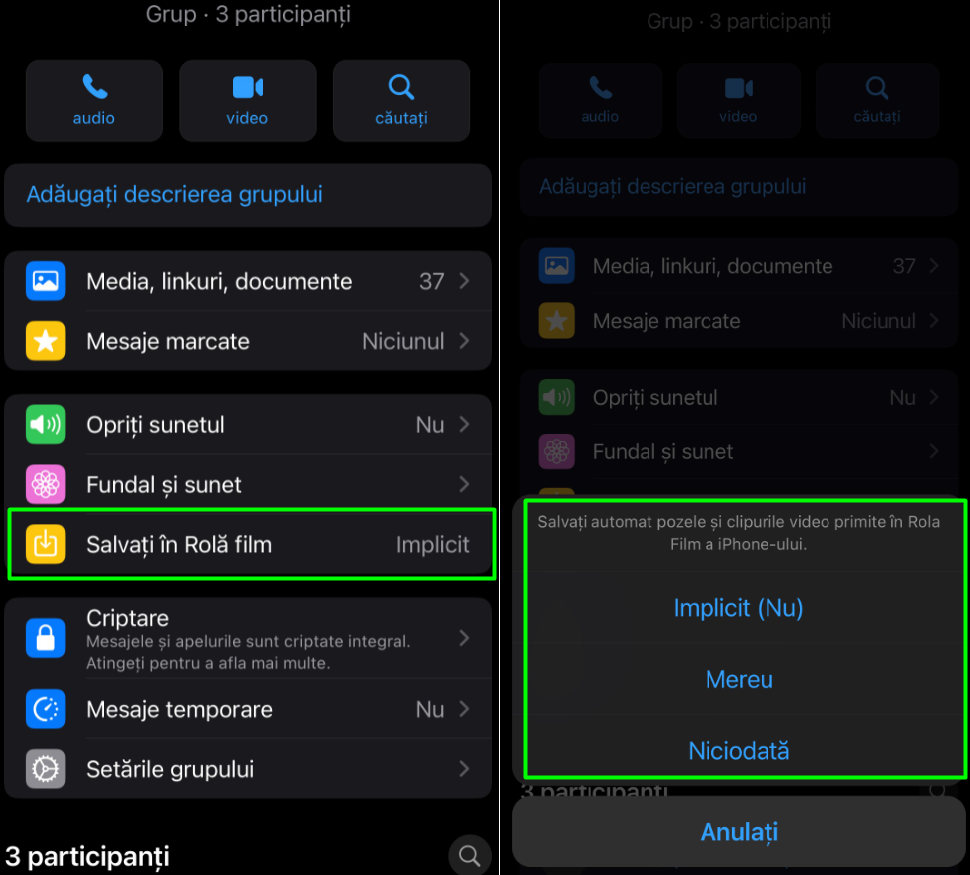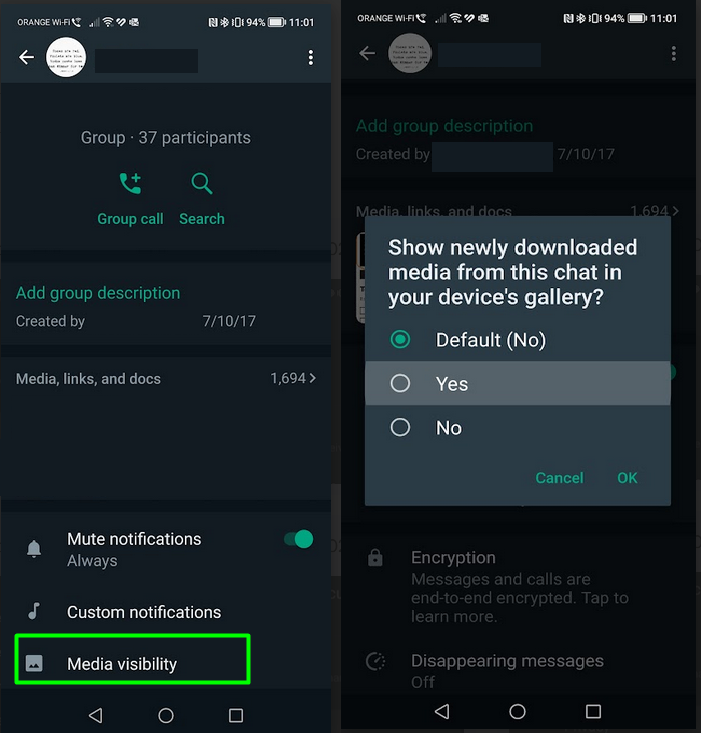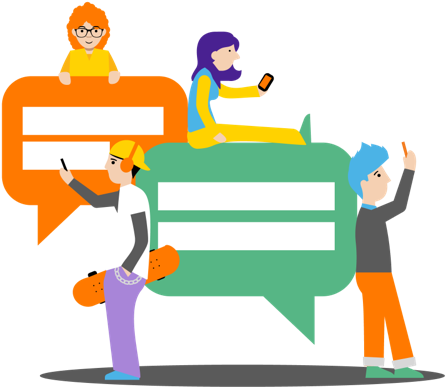WhatsApp descarcă automat documente și fișiere media (fotografii, audio, videoclipuri, GIF-uri animate) în mod implicit. Dacă ai un plan de date limitat sau te afli în roaming, dezactivarea descărcării automate este o modalitate excelentă de a reduce utilizarea datelor. Acest tutorial îți va arăta cum să oprești WhatsApp de la salvarea automată a imaginilor în galeria dispozitivului tău.
Notă: WhatsApp descarcă întotdeauna mesajele vocale (sau note vocale) și nu există nicio modalitate de a dezactiva descărcările automate pentru mesajele vocale.
Cum dezactivez descărcarea automată WhatsApp Media pe Android
Urmează pașii de mai jos pentru a opri WhatsApp să salveze fotografii în galeria telefonului Android.
- Deschide WhatsApp, atinge pictograma meniului cu trei puncte din colțul din dreapta sus și selectează Setări (Settings)
- Alege opțiunea Stocare și date ( Storage and data)
Vei găsi următoarele opțiuni în secțiunea „Descărcare automată media”: ****
- Când utilizezi date mobile
- Când ești conectat la Wi-Fi
- Când ești în roaming
Selectează
Când utilizați date mobile și apoi deselectează tipurile de fișiere care nu dorești să fie descărcate automat atunci când utilizezi WhatsApp pe date mobile.

Pentru a opri descărcarea automată media pentru conexiunea Wi-Fi, selectează
Când ești conectat la Wi-Fi și apoi OK și deselectează fișierele sau media pe care nu dorești ca WhatsApp să o descarce automat.
Dacă te afli în roaming selectează
Când ești în roaming și deselectează tipurile de fișiere care nu dorești să fie descărcate automat pe dispozitiv.
Cum dezactivez descărcarea automată WhatsApp Media pe iOS
Deschide WhatsApp pe iPhone-ul tău și urmează pașii de mai jos.
- Selectează Stocare și date și apoi selectează Descărcare automată media
- Selectează apoi fiecare tip de fișier și alege opțiunea Nu sau Niciodată

Cum schimb setările de descărcare automată media pentru chatul individual sau de grup
Modifică setările de descărcare automată pe dispozitivele iOS
- Deschide chat-ul sau grupul WhatsApp unde dorești să oprești descărcarea automată media.
- Atinge fotografia de profil a persoanei sau a grupului și selectează Salvare în camera foto
pe pagina „Informații de contact” sau „Informații despre grup”.
- Selectează Implicit (Dezactivat) sau Niciodată sau pentru a dezactiva descărcarea automată media pentru conversație.
Noile videoclipuri sau fotografii din chat nu vor mai fi salvate în galeria telefonului tău.
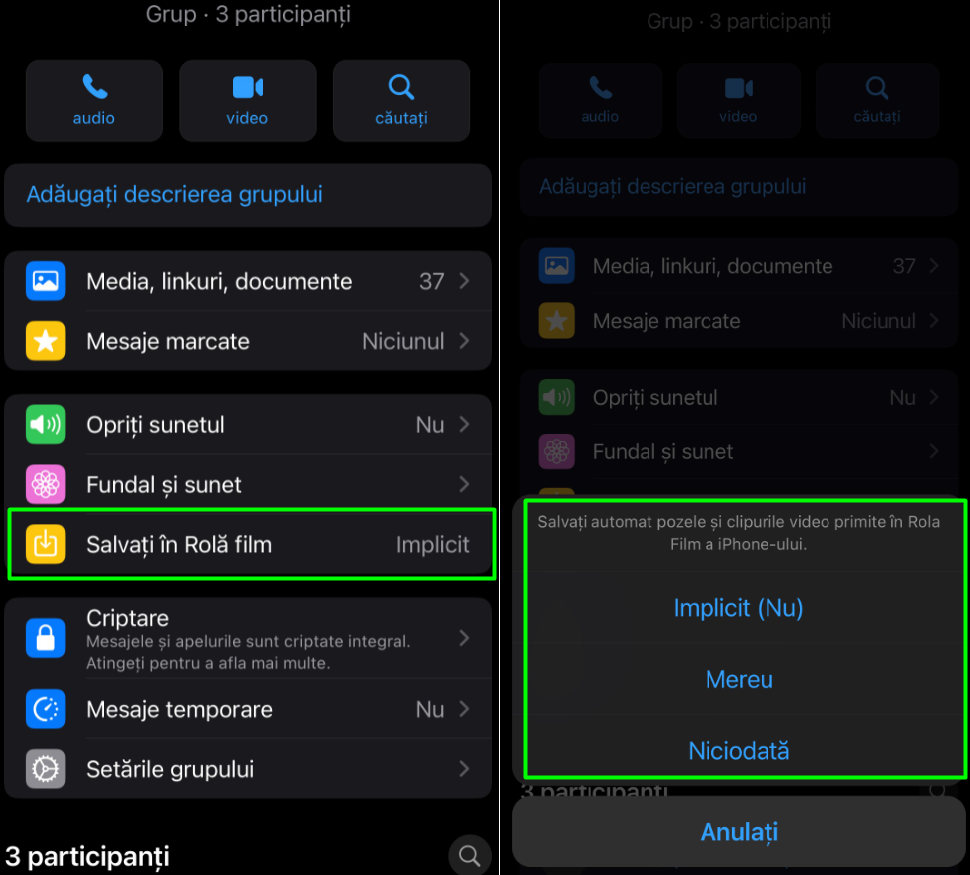
Modifică setările de descărcare automată pe dispozitivele Android:
- Deschide WhatsApp și apoi o conversație sau un chat de grup
- Atingeți Vizibilitate media ⇒ Nu ⇒ OK
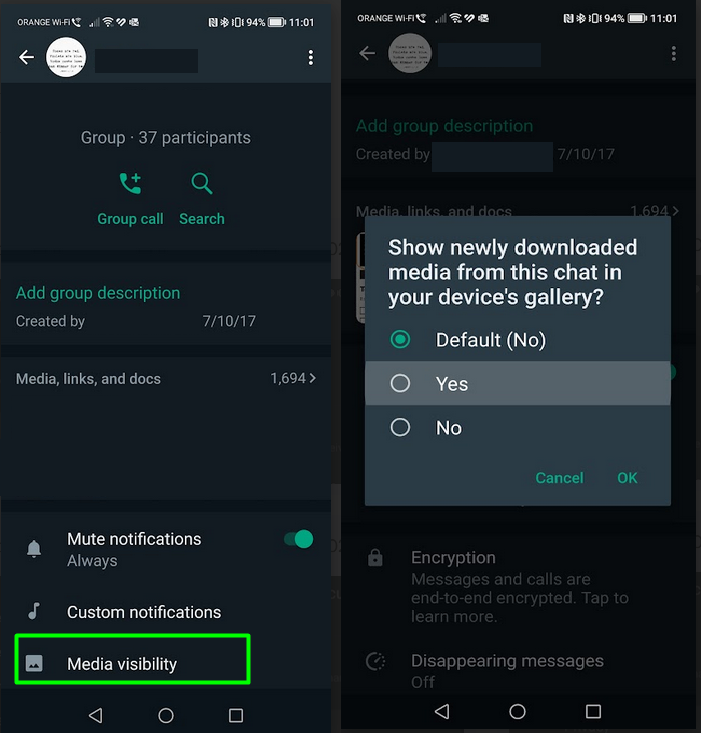
Cum să salvezi manual imagini sau fișiere WhatsApp
Cu descărcarea automată dezactivată, va trebui să descarci manual fișierele media pentru a le vizualiza sau a le salva în spațiul de stocare al telefonului.
Salvează manual imagini/fișiere WhatsApp (iOS)
- Când primiți un fișier media în WhatsApp, atinge pictograma Descărcare pentru a vedea conținutul fișierului.
- După aceea, ține apăsat pe fișier și selectează Salvare
Verifică pașii următori pentru a vedea cum să salvezi mai multe fișiere simultan.
- Atinge fotografia de profil a persoanei sau a grupului, selectează Media, Linkuri și Documente, tabul Media
- Atinge Selectează în colțul din dreapta sus și selectează imaginile, videoclipurile sau documentele pe care dorești să le salvezi.
- Alege apoi Salvare N imagini din colțul din stânga jos, selectează și verifică fișierele în aplicația Fotografii.
Dacă salvezi mai multe documente, selectează
Salvare în fișiere, alege folderul de destinație și selectează
Salvare.
Salvează manual imagini/fișiere WhatsApp (Android)
- Deschide un chat individual sau de grup și atingeți numele persoanei sau grupului.
- Atingeți Media, linkuri și documente și selectează imaginea sau documentul pe care dorești să îl salvezi.
- Atinge pictograma meniului cu trei puncte din colțul din dreapta sus și selectează Salvare
Sper ca aceste informații să va fie utile!
Să aveți spor în toate!